
Bagaimana cara mengkonversi tabel kata di Excel?
Artikel tersebut akan memberi tahu cara mengonversi dokumen Word ke Dokumen Exel.
Terkadang pengguna membutuhkan meja yang dikompilasi " Kata.", Konversikan ke dokumen" Unggul" Secara default dalam program " Kata.»Fungsi semacam itu tidak disediakan, dan Anda tidak akan dapat melakukan operasi seperti menggunakan kemampuan editor teks.
Tetapi kami memiliki beberapa cara yang akan Anda pelajari untuk dikonversi " Kata." di " Unggul" Mari kita bicarakan di ulasan kami.
Bagaimana cara menerjemahkan "Word" di "Excel"?
Jadi, konversi " Kata." di " Unggul"Kita bisa dengan bantuan beberapa cara. Misalnya, kita dapat menggunakan program khusus atau situs yang relevan di Internet, serta menerapkan metode menyalin dan mentransfer data yang biasa. Dalam ulasan ini, kami akan membahas dua cara paling sederhana dan mudah diakses.
Salin data dengan metode sederhana
Cukup salin data ke " Kata."Dan pindahkan mereka ke" Unggul"Tidak benar, karena informasi seperti itu pada akhirnya akan disajikan dalam bentuk aslinya. Misalnya, semua teks dapat ditampilkan hanya dalam satu sel. Untuk memperbaikinya, ikuti instruksi di bawah ini:
- Buka dokumen " Kata."Dengan informasi yang diperlukan. Sorot semua isi dokumen dan salin sesuai keunggulan dalam tangkapan layar.
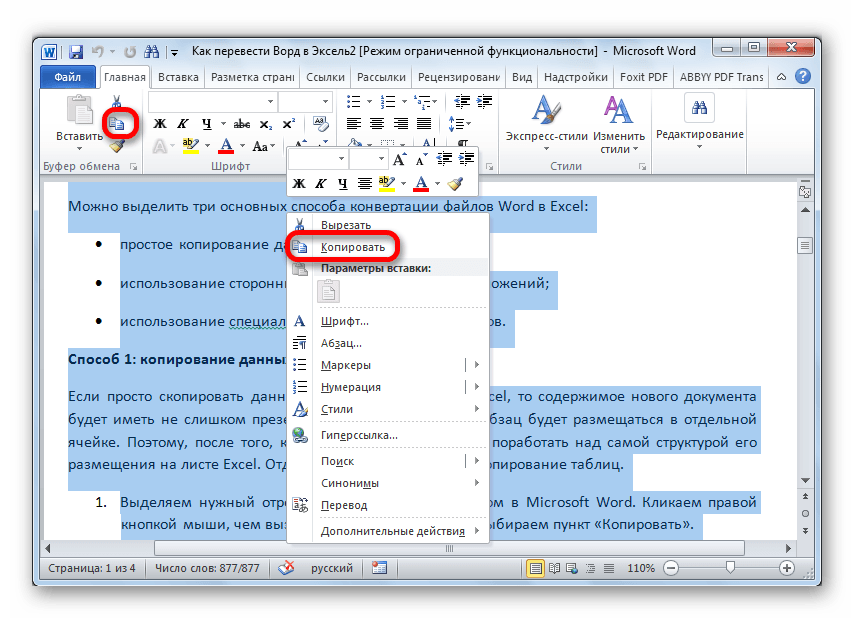
Konversi dokumen "Word" di "Excel"
- Selanjutnya, buka dokumen kosong " Unggul" Klik mouse di atas area tempat Anda ingin menyalin data dari " Kata." Setelah itu, klik pada area ini dengan tombol mouse kanan lagi (panggil menu konteks) dan pilih opsi penyisipan teks, sebagaimana dicatat dalam tangkapan layar dalam bingkai merah (kami menyimpan teks dalam bentuk asli).
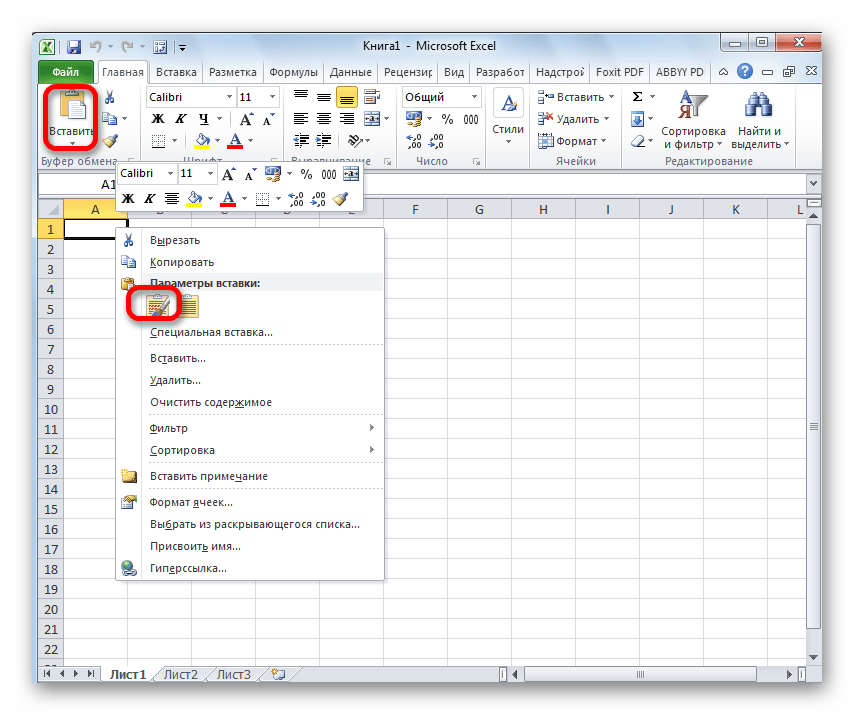
Konversi dokumen "Word" di "Excel"
- Sekarang, seperti yang ditunjukkan di atas, teks disalin dalam dokumen " Unggul"Tidak sesuai kebutuhan. Tapi itu diselesaikan cukup sederhana. Sebarkan sel ke tepi kanan.
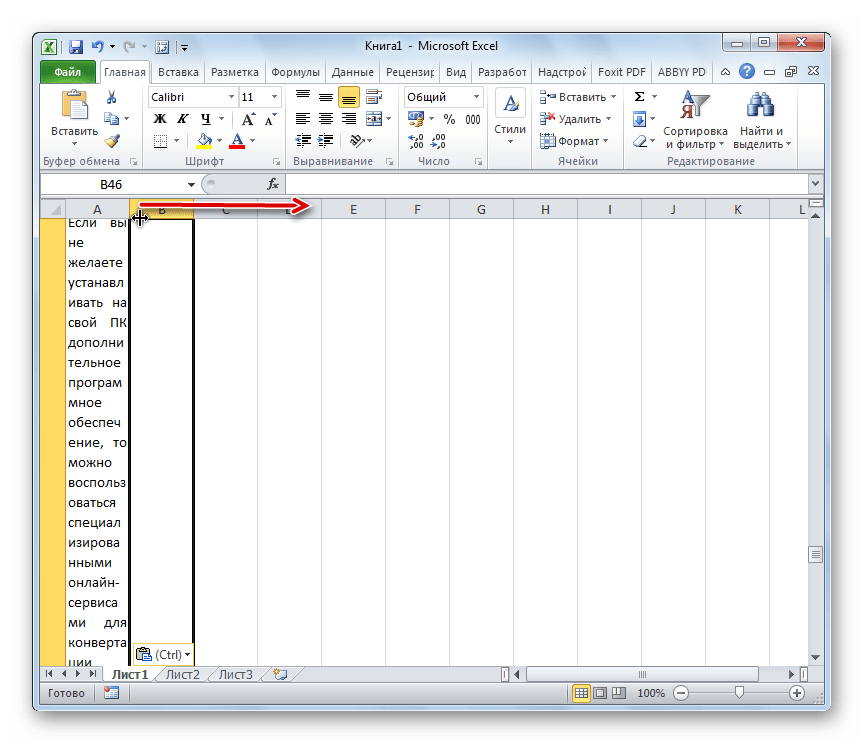
Konversi dokumen "Word" di "Excel"
Salin data metode yang lebih andal
- Buka dokumen " Kata."Dengan informasi yang diperlukan. Pergi ke bilah alat ke dalam tab " utama."Dan klik ikon yang ditunjukkan pada tangkapan layar.
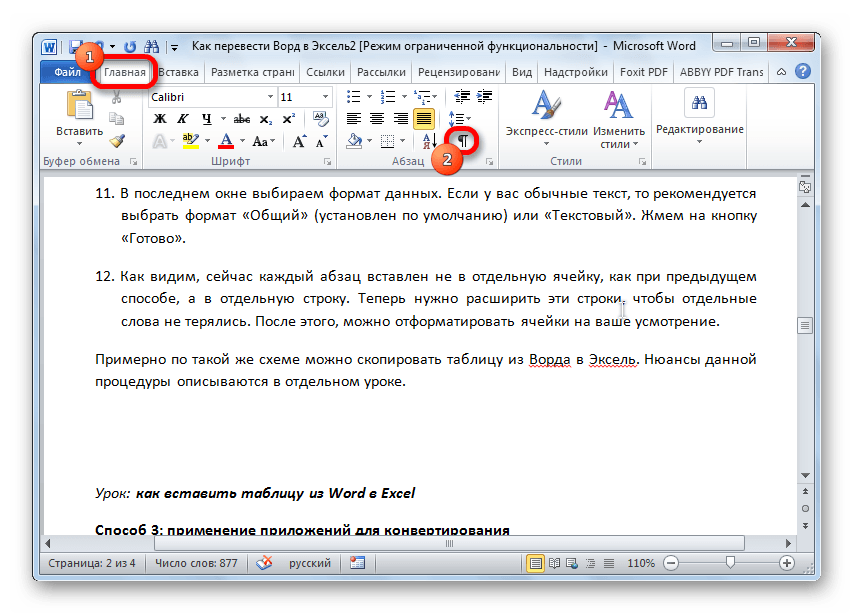
Konversi dokumen "Word" di "Excel"
- Setelah itu, markup akan muncul, dan Anda akan melihat simbol yang sesuai setelah setiap paragraf. Jika Anda melihat paragraf kosong pada halaman, maka pasti hapus, jika tidak transformasi dokumen di " Unggul"Akan salah.
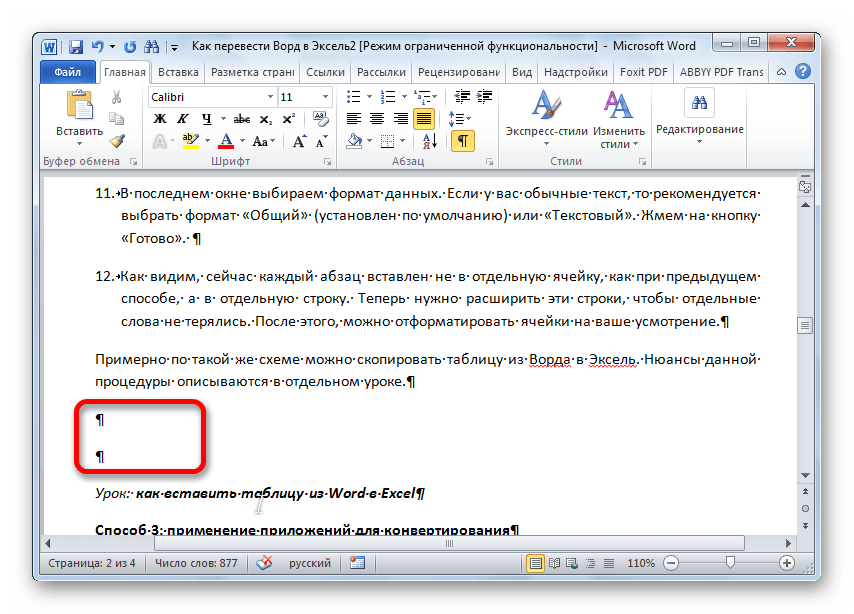
Konversi dokumen "Word" di "Excel"
- Selanjutnya, pergi ke " Mengajukan»
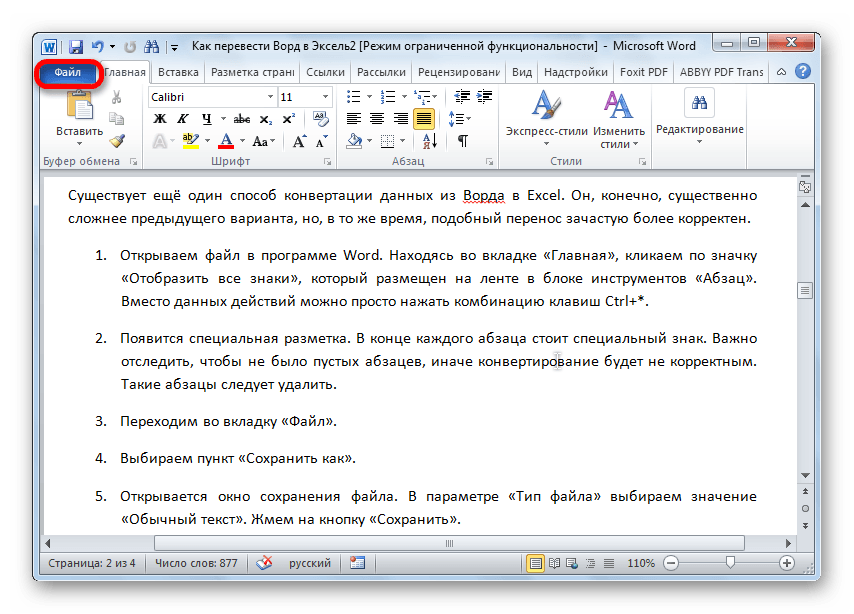
Konversi dokumen "Word" di "Excel"
- Tekan " Simpan sebagai»
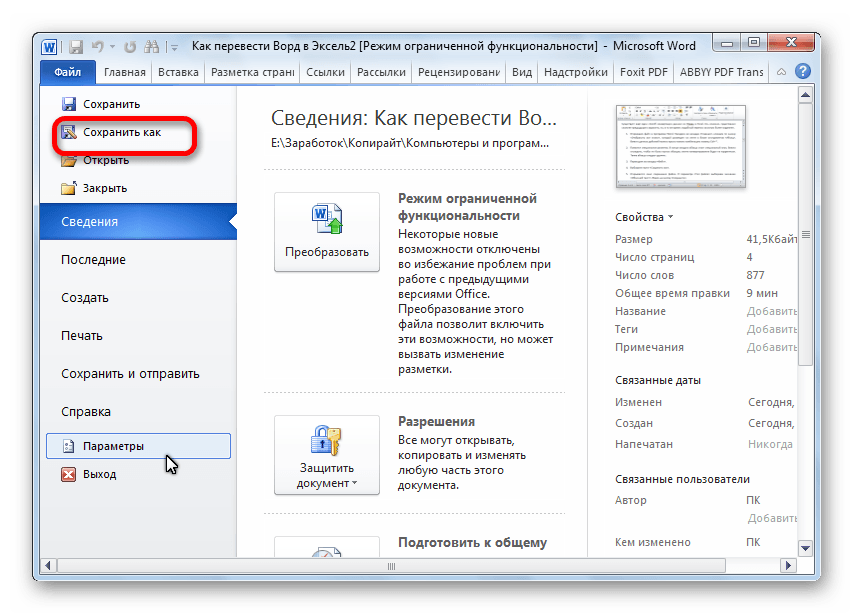
Konversi dokumen "Word" di "Excel"
- Di jendela yang terbuka, pilih opsi " Teks normal"Dan klik" Menyimpan».
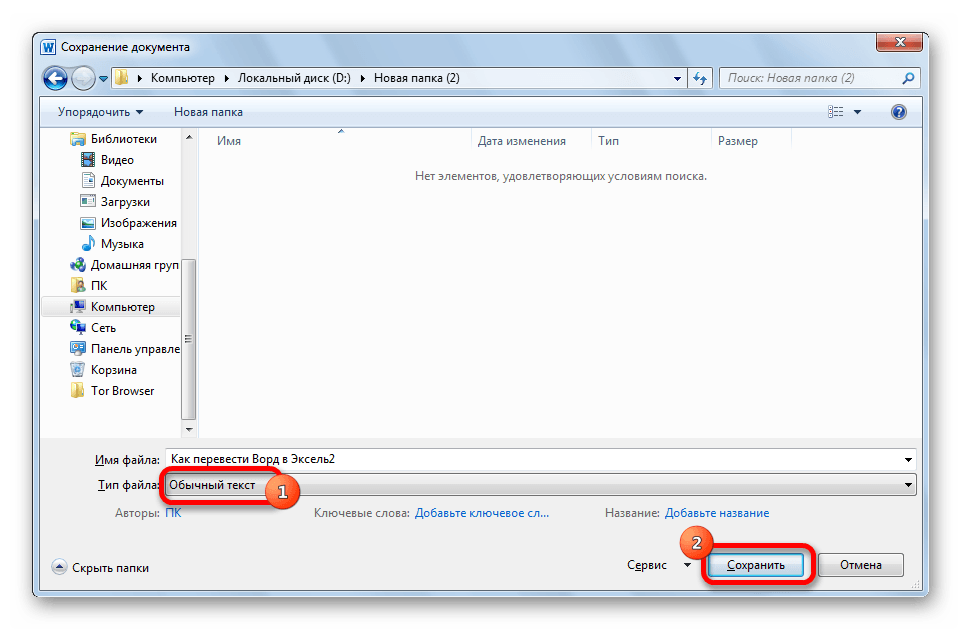
Konversi dokumen "Word" di "Excel"
- Klik Selanjutnya " baik»
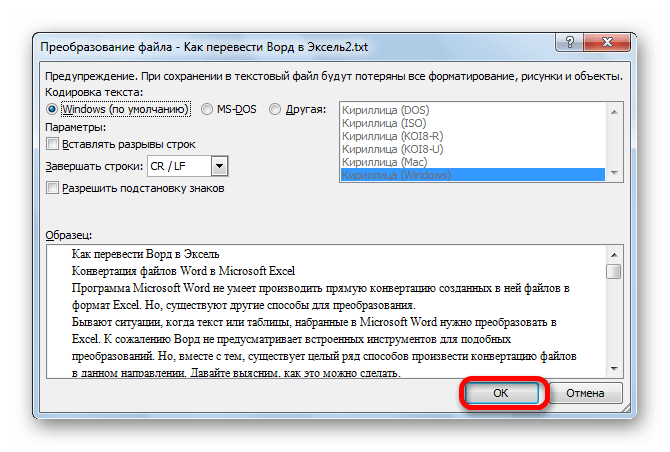
Konversi dokumen "Word" di "Excel"
- Kemudian buka dokumen kosong " Unggul", Pergi ke" Mengajukan", Tekan " Buka».
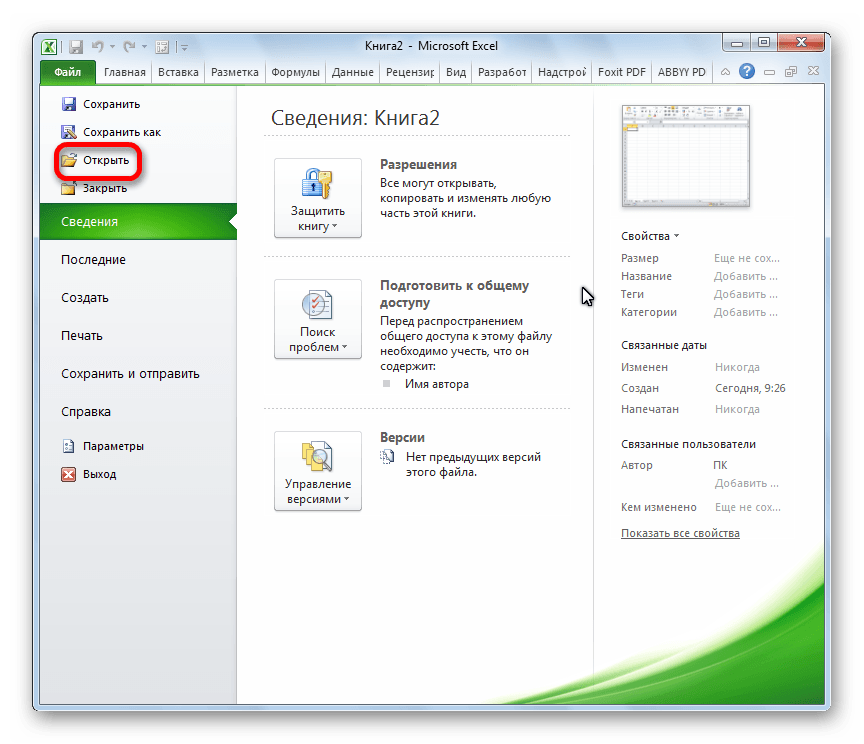
Konversi dokumen "Word" di "Excel"
- Melalui jendela yang terbuka, temukan dokumen yang baru saja Anda simpan, sorot dan klik " Buka».
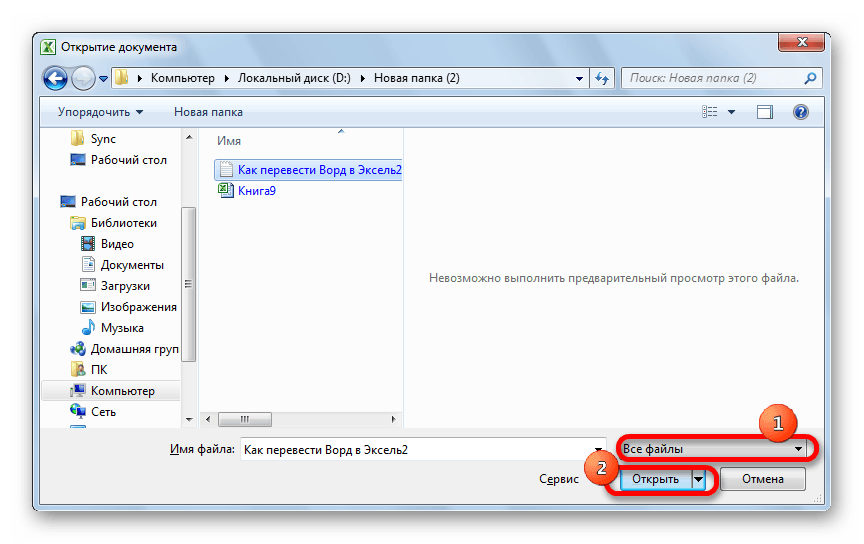
Konversi dokumen "Word" di "Excel"
- Kemudian di jendela baru, pilih " Dengan pemisah"Dan klik" Lebih lanjut»
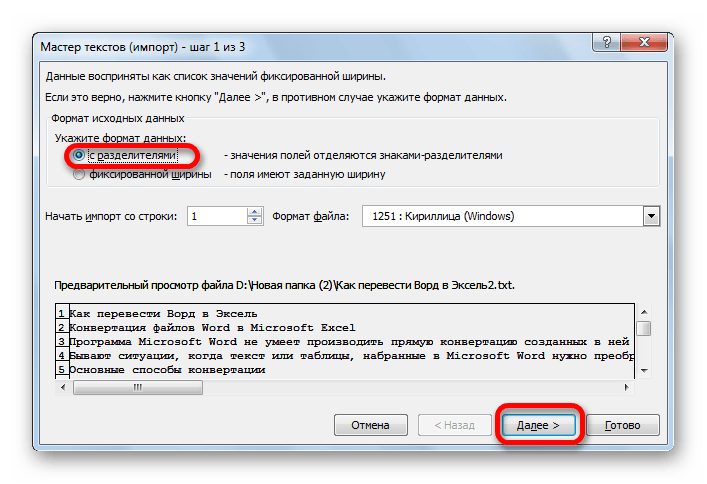
Konversi dokumen "Word" di "Excel"
- Harap dicatat bahwa tanda cicl harus hanya item yang berlawanan " Koma" Tekan " Lebih lanjut».
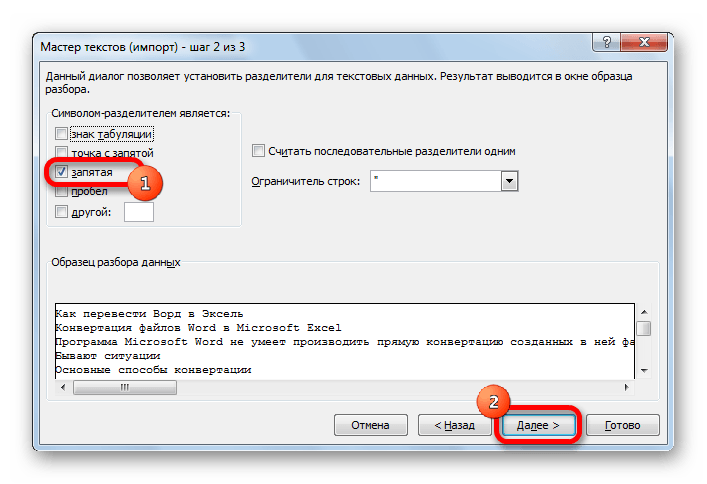
Konversi dokumen "Word" di "Excel"
- Selanjutnya, periksa apakah item dipilih " Umum"Dan klik" Siap»
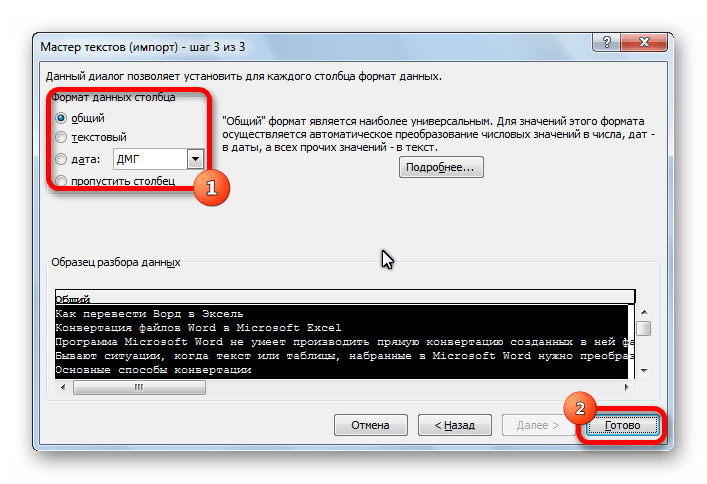
Konversi dokumen "Word" di "Excel"
- Akibatnya, data kami disalin lebih kompak daripada pada metode sebelumnya.
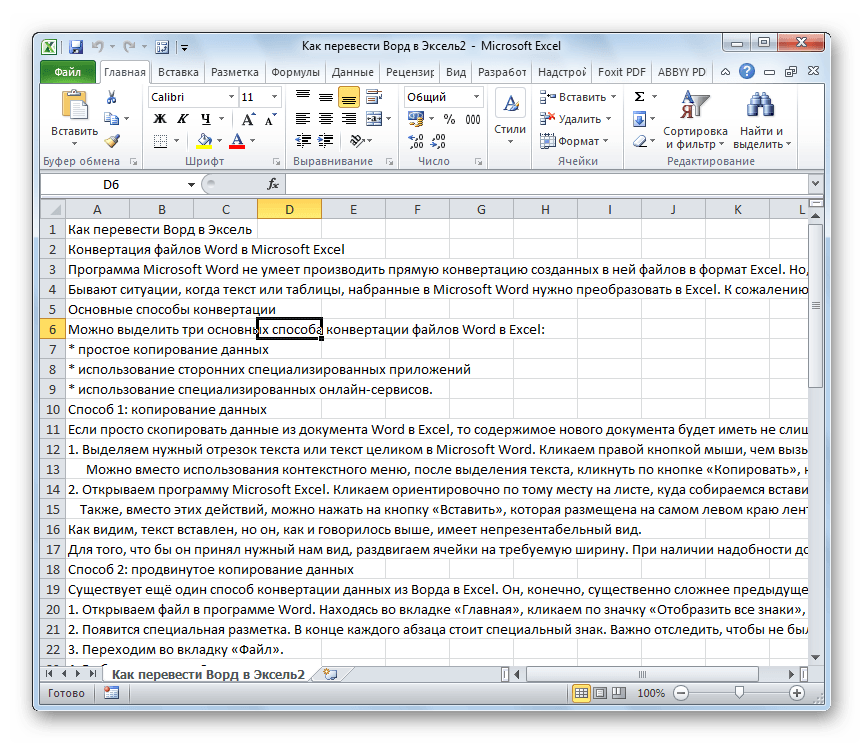
Konversi dokumen "Word" di "Excel"
